Sony DSLR-A580L Bedienungsanleitung
Sony
Kameras und Camcorder
DSLR-A580L
Lesen Sie kostenlos die 📖 deutsche Bedienungsanleitung für Sony DSLR-A580L (410 Seiten) in der Kategorie Kameras und Camcorder. Dieser Bedienungsanleitung war für 13 Personen hilfreich und wurde von 2 Benutzern mit durchschnittlich 4.5 Sternen bewertet
Seite 1/410

Gedrukt op 70% of hoger kringlooppapier met VOC
(vluchtige organische verbinding)-vrije inkt op basis
van plantaardige olie.
A-Bajonett
Gedruckt auf Papier mit 70% oder mehr
Recyclinganteil mit Druckfarbe auf Pflanzenölbasis
ohne VOC (flüchtige organische Bestandteile).
Digitalkamera mit
Wechselobjektiv
Montagestuk A
Digitale camera met
verwisselbare lens
Extra informatie over deze camera en antwoorden
op veelgestelde vragen vindt u op onze Customer
Support-website voor klantenondersteuning.
Zusätzliche Informationen zu diesem Produkt
und Antworten zu häufig gestellten Fragen
können Sie auf unserer Kundendienst-Website
finden.
Gebrauchsanleitung DE
Gebruiksaanwijzing NL
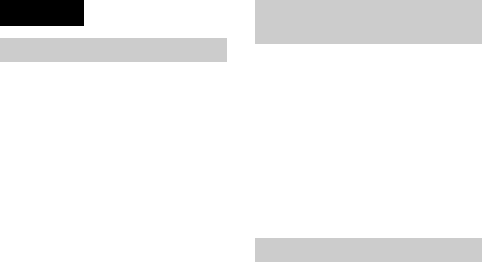
DE2
Um Feuergefahr und die Gefahr
eines elektrischen Schlags zu
verringern, setzen Sie das Gerät
weder Regen noch Feuchtigkeit aus.
BEWAHREN SIE DIESE
ANWEISUNGEN AUF.
GEFAHR
UM DIE GEFAHR VON BRAND ODER
ELEKTRISCHEN SCHLÄGEN ZU
VERRINGERN, SOLLTEN SIE DIESE
ANWEISUNGEN GENAU
BEFOLGEN.
Falls der Stecker wegen seiner Form nicht
in die Netzsteckdose passt, verwenden Sie
einen Steckeradapter der korrekten
Konfiguration für die Netzsteckdose.
Akku
Bei unsachgemäßem Gebrauch des Akkus
kann er explodieren oder es besteht
Feuergefahr oder die Gefahr von
Verätzungen. Beachten Sie bitte die
folgenden Hinweise.
• Zerlegen Sie den Akku nicht.
• Setzen Sie den Akku keinen Stößen,
Schlägen usw. aus, quetschen Sie ihn
nicht, lassen Sie ihn nicht fallen und
achten Sie darauf, nicht versehentlich auf
den Akku zu treten.
• Halten Sie Gegenstände aus Metall von
den Akkuanschlüssen fern. Es kann sonst
zu einem Kurzschluss kommen.
• Setzen Sie den Akku keinen
Temperaturen über 60 °C aus, wie sie
z.B. bei direkter Sonneneinstrahlung oder
in einem in der Sonne geparkten Auto
auftreten können.
• Zünden Sie den Akku nicht an und
werfen Sie ihn nicht ins Feuer.
• Berühren Sie beschädigte oder
auslaufende Lithium-Ionen-Akkus nicht.
• Laden Sie den Akku unbedingt mit einem
Originalladegerät von Sony oder einem
Gerät mit Ladefunktion.
• Halten Sie den Akku von kleinen
Kindern fern.
• Schützen Sie den Akku vor Feuchtigkeit.
Deutsch
WARNUNG
WICHTIGE SICHERHEITS-
ANWEISUNGEN
ACHTUNG
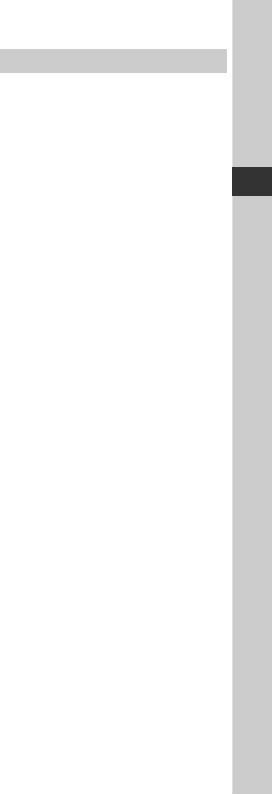
3DE
• Tauschen Sie den Akku nur gegen den
gleichen oder einen vergleichbaren
Akkutyp aus, der von Sony empfohlen
wird.
• Entsorgen Sie verbrauchte Akkus
unverzüglich wie in den Anweisungen
erläutert.
Ladegerät
Selbst wenn die Lampe CHARGE nicht
leuchtet, ist das Ladegerät nicht von der
Netzstromquelle getrennt, solange es an die
Netzsteckdose angeschlossen ist. Sollte
während der Benutzung des Ladegeräts
eine Störung auftreten, unterbrechen Sie
sofort die Stromversorgung durch
Abziehen des Steckers von der
Netzsteckdose.
Das mitgelieferte Netzkabel kann nur mit
diesem Ladegerät verwendet werden. Das
Netzkabel kann nicht mit anderen Geräten
verwendet werden.
Hinweis für Kunden in Ländern, in
denen EU-Richtlinien gelten
Der Hersteller dieses Produkts ist Sony
Corporation, 1-7-1 Konan Minato-ku
Tokyo, 108-0075, Japan. Autorisierter
Vertreter für EMV und Produktsicherheit
ist die Sony Deutschland GmbH,
Hedelfinger Strasse 61, 70327 Stuttgart,
Deutschland. Für Fragen im
Zusammenhang mit Kundendienst oder
Garantie wenden Sie sich bitte an die in den
separaten Kundendienst- oder
Garantieunterlagen genannten Adressen.
Dieses Produkt wurde geprüft und erfüllt
die EMV-Richtlinie, sofern
Verbindungskabel mit einer Länge von
weniger als 3 Metern verwendet werden.
Achtung
Die elektromagnetischen Felder bei den
speziellen Frequenzen können Bild und
Ton dieses Gerätes beeinflussen.
Hinweis
Wenn eine Datenübertragung aufgrund
statischer oder elektromagnetischer
Störeinflüsse abbricht (fehlschlägt), starten
Sie die entsprechende Anwendung neu,
oder entfernen Sie das USB-Kabel, und
schließen Sie es wieder an.
Für Kunden in Europa
DE
Produktspezifikationen
| Marke: | Sony |
| Kategorie: | Kameras und Camcorder |
| Modell: | DSLR-A580L |
Brauchst du Hilfe?
Wenn Sie Hilfe mit Sony DSLR-A580L benötigen, stellen Sie unten eine Frage und andere Benutzer werden Ihnen antworten
Bedienungsanleitung Kameras und Camcorder Sony

8 Oktober 2024

11 Juli 2024

11 Juli 2024

10 Juli 2024

10 Juli 2024

9 Juli 2024

9 Juli 2024

9 Juli 2024

8 Juli 2024

7 Juli 2024
Andere Handbücher Sony

16 Oktober 2024

16 Oktober 2024

16 Oktober 2024

15 Oktober 2024

15 Oktober 2024

14 Oktober 2024

14 Oktober 2024

13 Oktober 2024

13 Oktober 2024

12 Oktober 2024